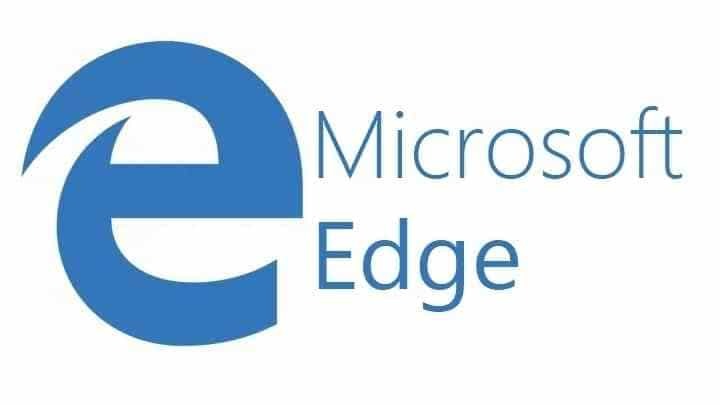전문가가 권장하는 몇 가지 빠른 수정 사항을 확인하세요.
- 최근 여러 사용자가 브라우저를 사용한 적이 없는 경우에도 Microsoft Edge 바로 가기가 바탕 화면에 계속 표시된다고 보고했습니다.
- 최근 브라우저 업데이트 후 문제가 발생했습니다.
- 문제를 해결하려면 여기에 있는 다른 솔루션 중에서 Edge가 레지스트리를 업데이트하거나 수정하지 못하도록 비활성화하십시오.
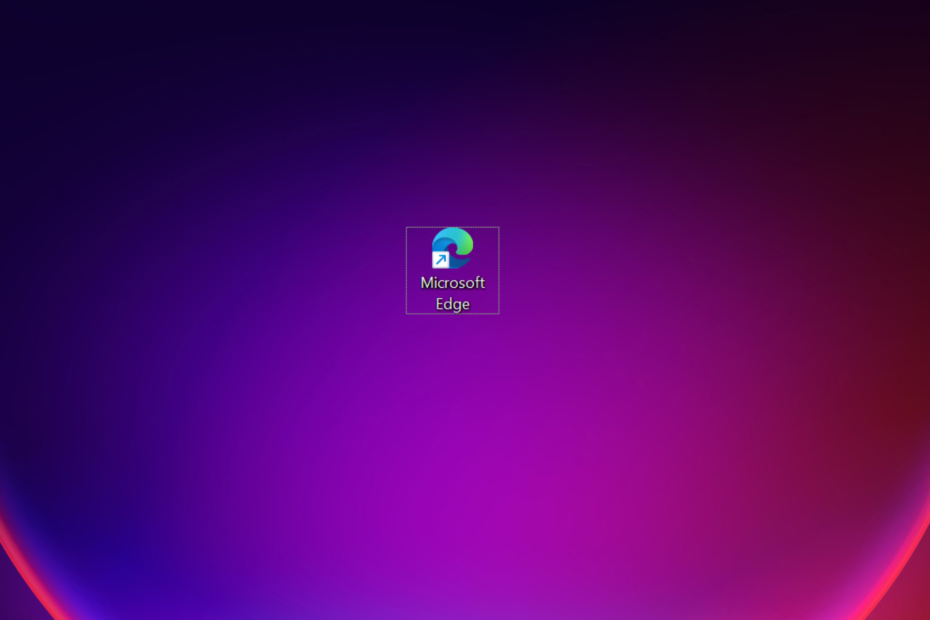
더 나은 브라우저를 사용할 자격이 있습니다! 매일 3억 5천만 명이 다양한 내장 패키지, 향상된 리소스 소비 및 훌륭한 디자인과 함께 제공되는 완전한 탐색 경험인 Opera를 사용합니다.Opera가 할 수 있는 일은 다음과 같습니다.
- 손쉬운 마이그레이션: Opera 지원을 사용하여 북마크, 암호 등과 같은 기존 데이터를 전송합니다.
- 리소스 사용 최적화: RAM 메모리가 Chrome보다 더 효율적으로 사용됩니다.
- 향상된 개인 정보 보호: 무료 및 무제한 VPN 통합
- 광고 없음: 내장된 Ad Blocker는 페이지 로딩 속도를 높이고 데이터 마이닝으로부터 보호합니다.
- 오페라 다운로드
Microsoft Edge는 혁신적이고 사용자 친화적인 기능, 많은 사용자가 다른 것을 선호합니다. 안정적인 브라우저 그것 위에. 그러나 최근 사용자는 Edge 바로 가기가 바탕 화면에 계속 나타나는 문제를 보고했습니다.
이 문제는 브라우저를 사용한 적이 없는 사용자를 포함하여 모든 반복에서 보고되었으며 Microsoft에서 이에 대한 언급이 없었습니다. 이로 인해 사용자는 당황했고 많은 사람들이 멀웨어. 따라서 여러분도 걱정이 된다면 여기에서 여러분이 알아야 할 모든 것이 있습니다.
바탕 화면에 Edge 바로 가기가 계속 표시되는 이유는 무엇입니까?
데스크톱에 Edge 바로 가기가 나타나는 주된 이유는 브라우저가 백그라운드에서 업데이트를 진행했기 때문입니다. 그만큼 Microsoft Edge용 릴리스 정보 2023년 1월 둘째 주와 셋째 주에 꽤 많은 업데이트를 나열합니다.
따라서 바로 가기가 거의 같은 시간에 나타나고 에지가 업데이트되었습니다, 당신은 범인을 알고 있습니다. 이제 다른 사용자를 위해 트릭을 수행한 솔루션을 안내해 드리겠습니다.
Edge 바로 가기가 계속 표시되면 어떻게 해야 합니까?
1. 엣지 바로가기 삭제
문제에 직면했을 때 기본 접근 방식은 Edge 바로 가기를 삭제하는 것입니다. 바로 가기를 마우스 오른쪽 버튼으로 클릭하고 선택하십시오. 삭제 상황에 맞는 메뉴에서./

그러나 Edge 바로 가기가 바탕 화면에 계속 나타날 가능성이 있습니다. 한 번에 문제를 해결하려면 아래 솔루션이 도움이 될 것입니다.
2. 시작 시 Edge가 시작되지 않도록 비활성화
- 누르다 Ctrl 키 + 옮기다 + Esc 시작하려면 작업 관리자, 그리고 머리 시작 앱 탭.
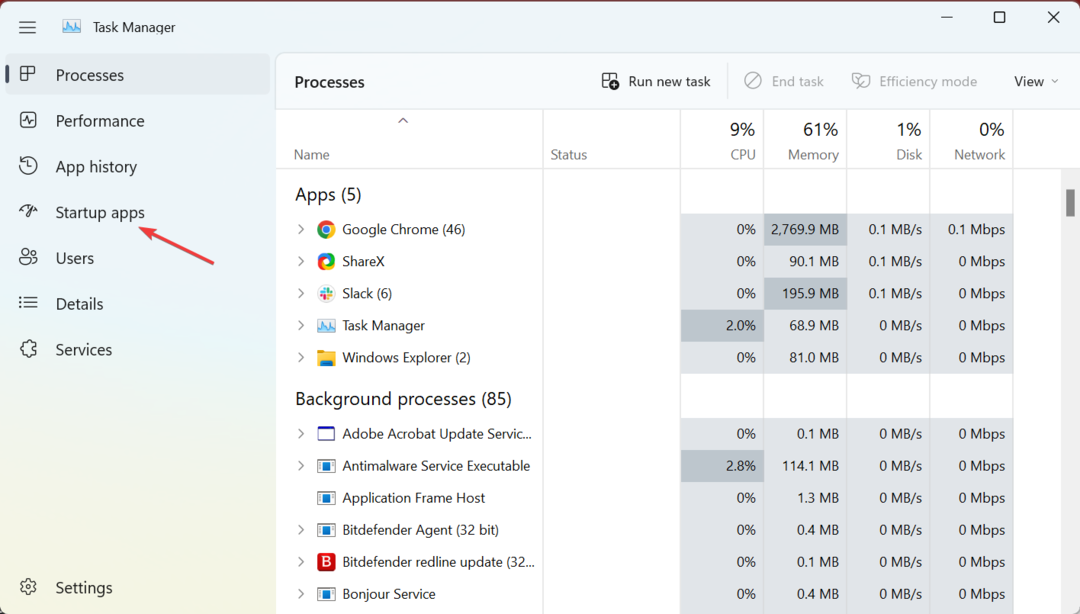
- 이제 선택 마이크로소프트 엣지 앱 목록에서 클릭 장애를 입히다.
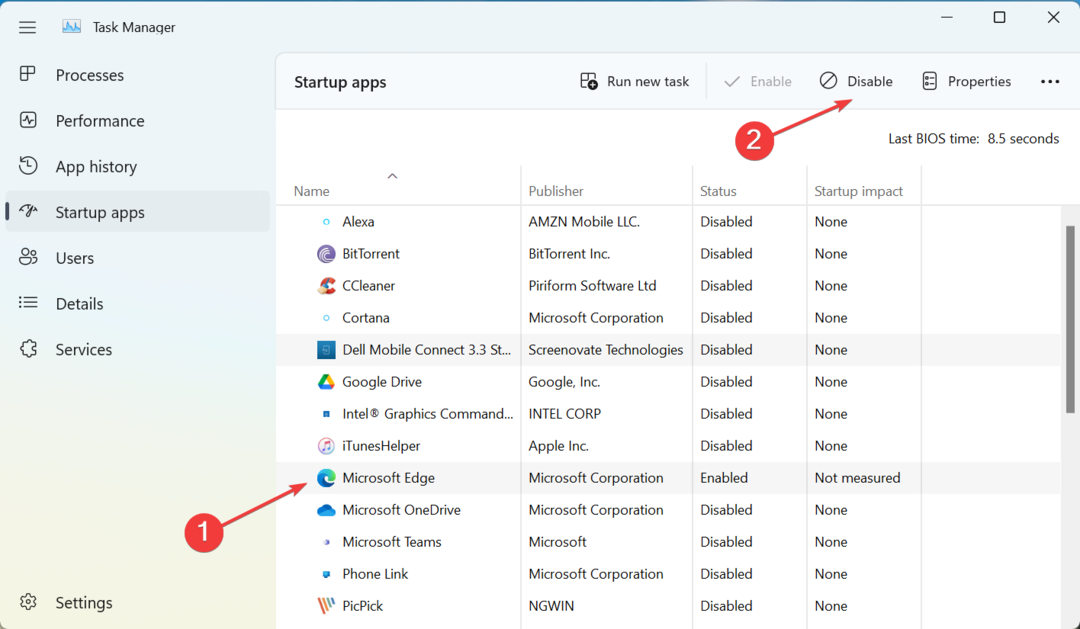
그 동안 Microsoft Edge를 제거해야 합니다. Windows의 시작 폴더. 이렇게 하면 Microsoft Edge가 백그라운드에서 실행되지 않고 바탕 화면에 바로 가기가 생성되지 않습니다.
전문가 팁:
후원
특히 리포지토리가 손상되었거나 Windows 파일이 누락된 경우 일부 PC 문제는 해결하기 어렵습니다. 오류를 수정하는 데 문제가 있는 경우 시스템이 부분적으로 손상되었을 수 있습니다.
컴퓨터를 스캔하고 결함이 무엇인지 식별하는 도구인 Restoro를 설치하는 것이 좋습니다.
여기를 클릭하세요 다운로드하고 복구를 시작합니다.
또한 다른 방법을 찾으십시오. 시작할 때 Edge가 로드되지 않도록 중지.
3. Edge에 대한 자동 업데이트 비활성화
- 누르다 윈도우 + 이자형 열기 위해 파일 탐색기, 주소 표시줄에 다음 경로를 붙여넣고 누르십시오. 입력하다:
C:\프로그램 파일 (x86)\마이크로소프트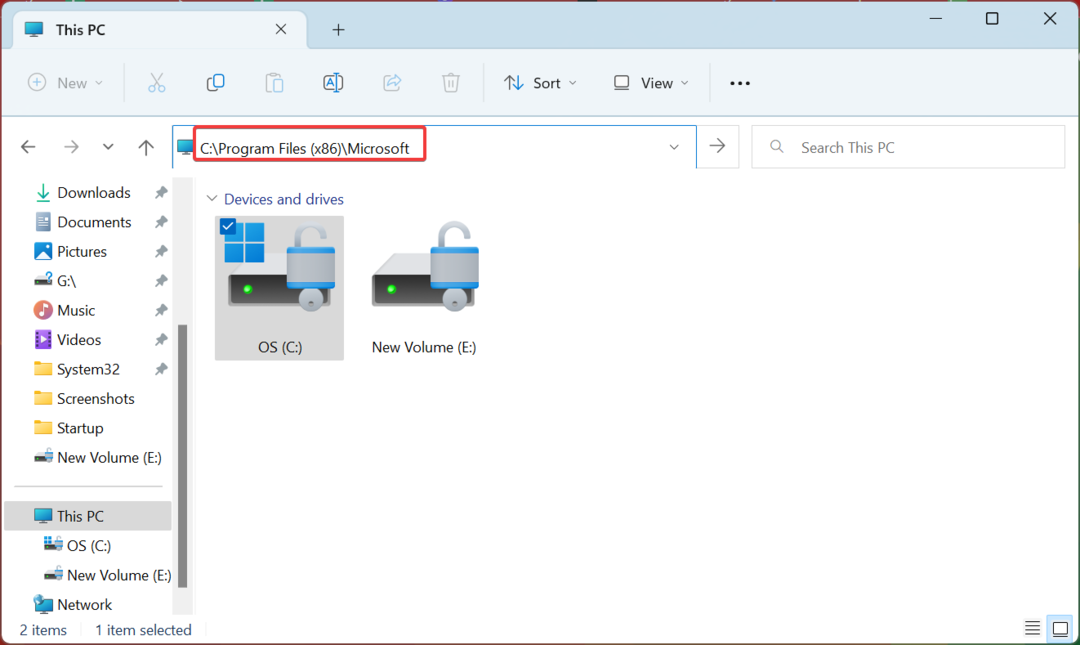
- 이제 다음을 두 번 클릭합니다. Edge업데이트 내용을 볼 수 있는 폴더.
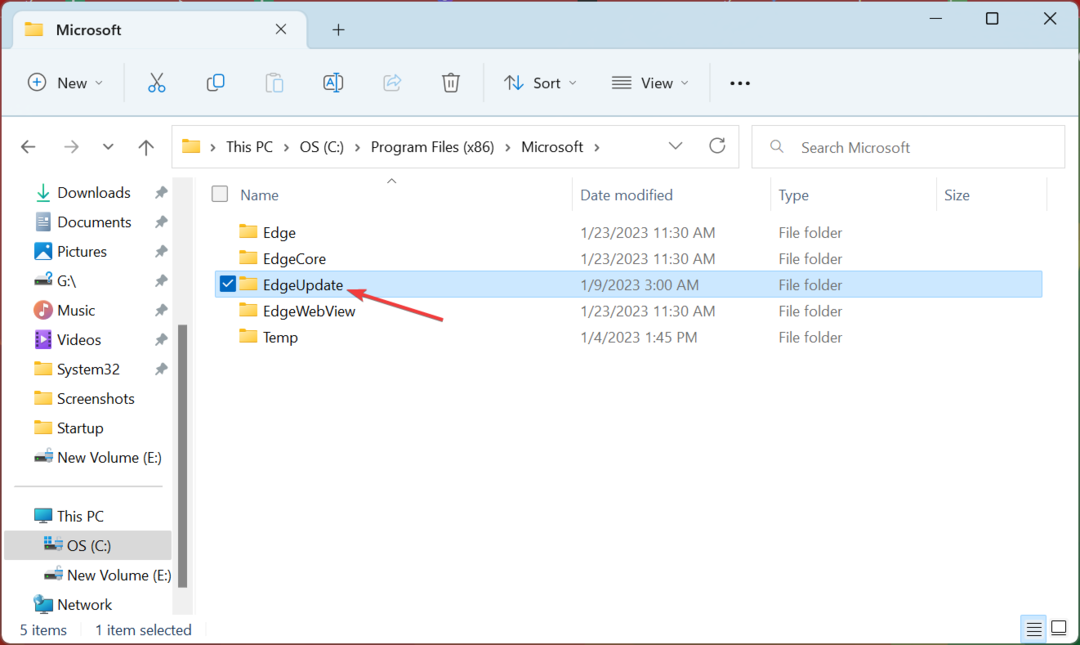
- 를 마우스 오른쪽 버튼으로 클릭합니다. MicrosoftEdgeUpdate.exe 파일을 선택한 다음 이름 바꾸기 상황에 맞는 메뉴에서.
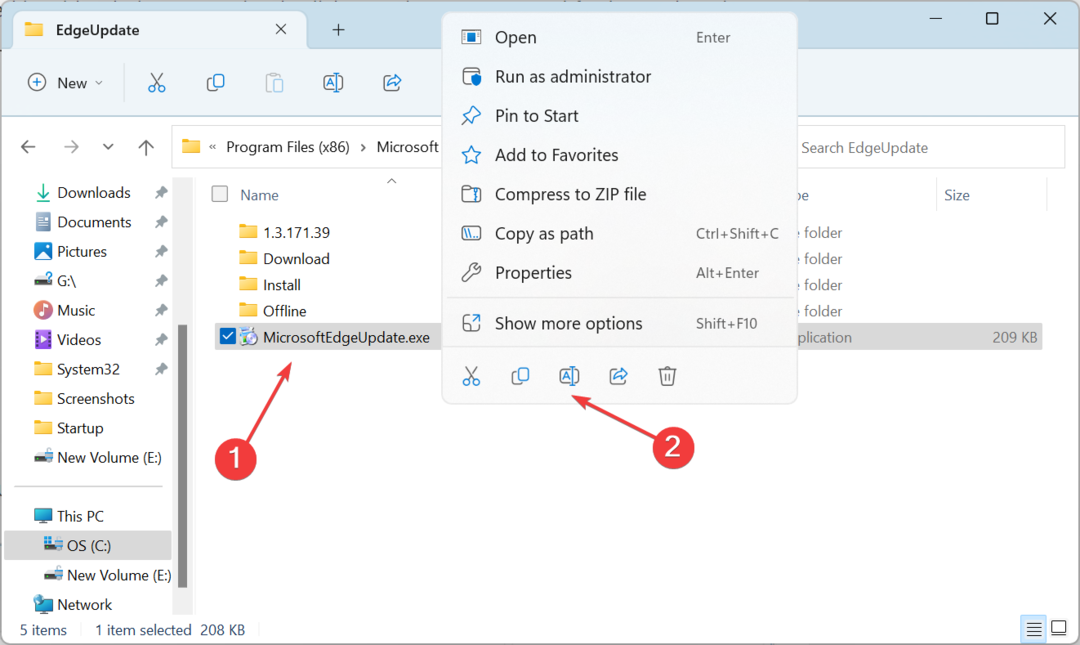
- 파일 이름을 다른 것으로 변경하고 선택합니다. MicrosoftEdgeUpdate111.exe.
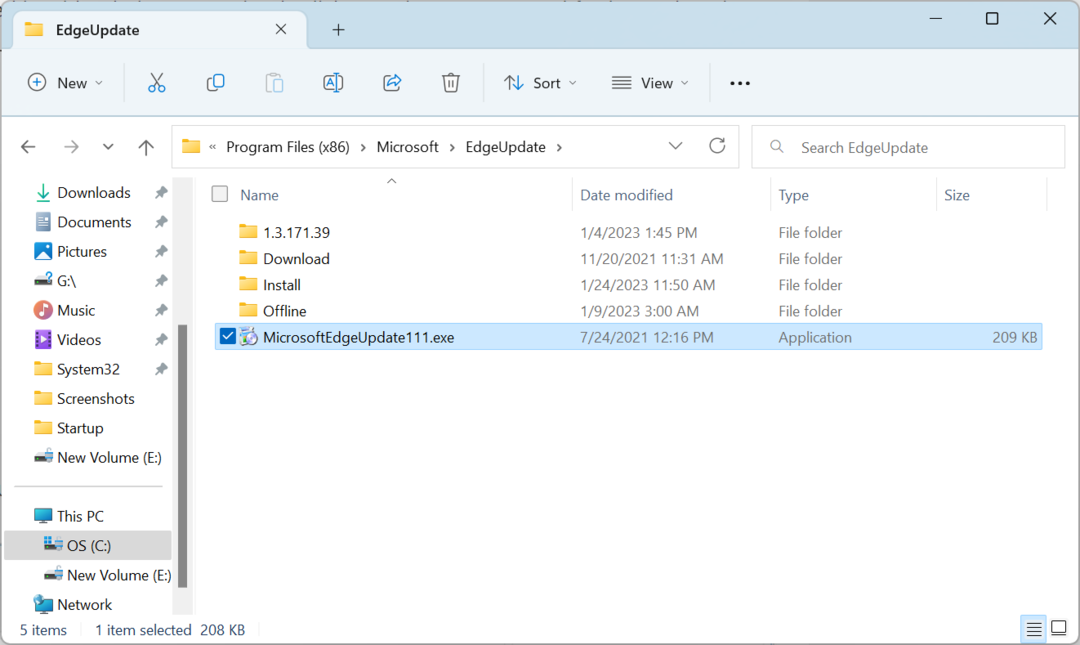
- 확인 상자가 나타나면 다음을 클릭하십시오. 계속하다 계속하려면.
- 이제부터는 Edge가 자동으로 업데이트되지 않습니다. 수동으로 시도하더라도 브라우저에서 대신 오류가 발생합니다.
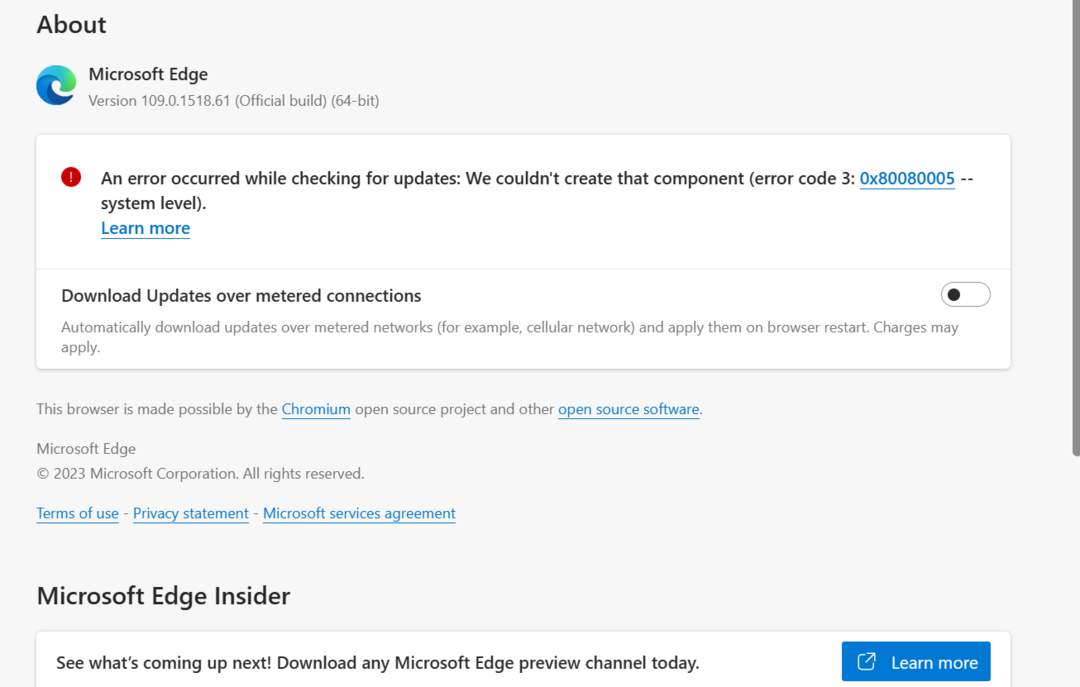
이는 Edge에서 자동 업데이트를 비활성화하여 바탕 화면 바로 가기가 생성되지 않도록 하는 빠른 방법입니다. 많은 사람들에게 효과가 있습니다. 그러나 브라우저를 사용하는 경우 가끔이라도 업데이트를 비활성화하지 않는 것이 좋습니다.
- Microsoft Edge에서 IE(Internet Explorer) 모드를 활성화하는 방법
- Microsoft Edge가 업데이트되지 않습니까? 수동으로 강제하는 방법
4. 레지스트리 수정
메모
변경하기 레지스트리 편집기 중요한 작업이므로 여기에 있는 단계를 그대로 따르는 것이 좋습니다. 다른 변경을 하지 마십시오.
- 누르다 윈도우 + 아르 자형 열기 위해 달리다, 유형 등록 텍스트 필드에서 입력하다.
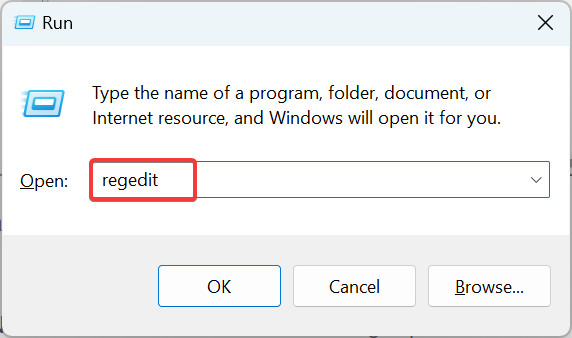
- 딸깍 하는 소리 예 에서 UAC 즉각적인.
- 이제 상단의 주소 표시 줄에 다음 경로를 붙여넣고 누르십시오. 입력하다:
HKEY_LOCAL_MACHINE\SOFTWARE\Policies\Microsoft\EdgeUpdate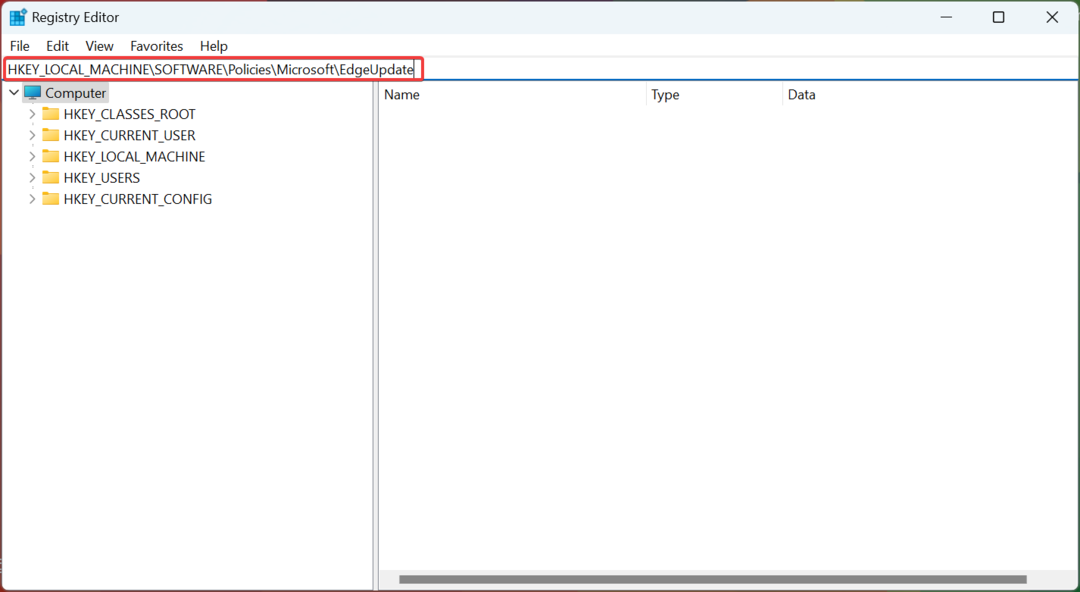
- 에서 Edge업데이트 키, 오른쪽을 마우스 오른쪽 버튼으로 클릭하고 커서를 새로운, 선택하다 DWORD(32비트) 값 상황에 맞는 메뉴에서 다음과 같이 이름을 지정합니다. CreateDesktopShortcutDefault.
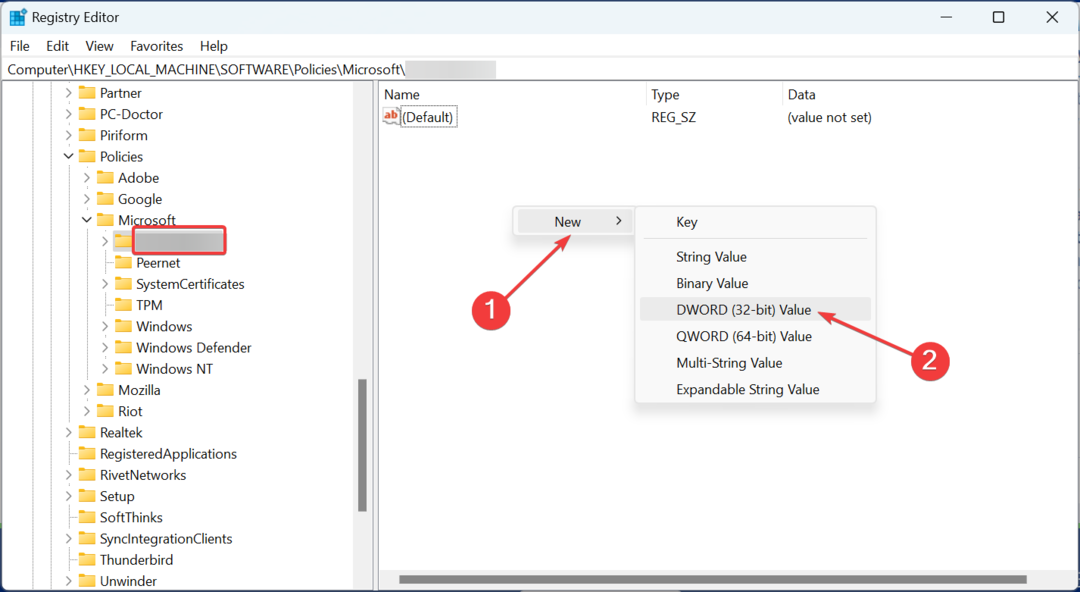
- 새 DWORD를 두 번 클릭하여 해당 값을 수정합니다.
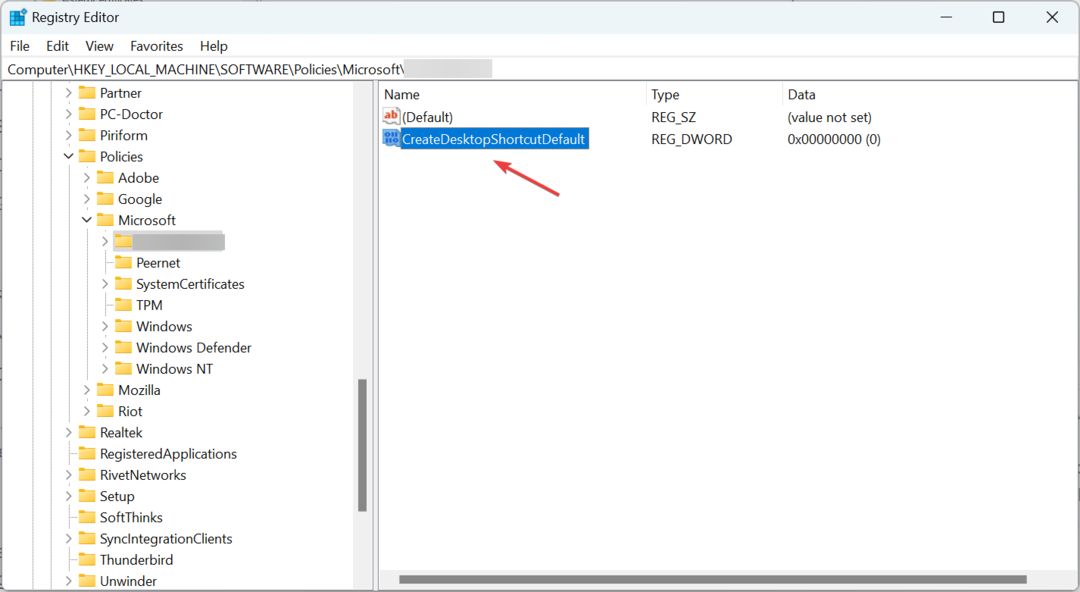
- 아래 필드를 확인하십시오. 값 데이터 읽다 0을 클릭한 다음 좋아요 변경 사항을 저장합니다.
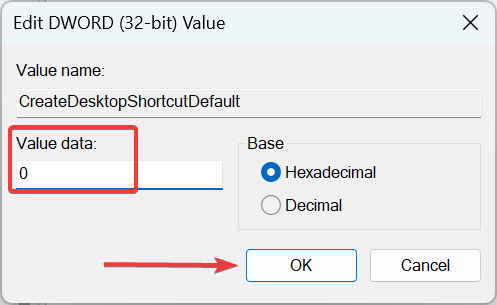
- 완료되면 변경 사항이 적용되도록 컴퓨터를 다시 시작하십시오.
이는 Edge가 바탕 화면에 바로 가기를 만들지 못하도록 하는 구체적인 수정 사항입니다. 변경 사항을 되돌리려면 새 항목을 삭제하기만 하면 됩니다. DWORD.
5. 작업 스케줄러 확인
문제가 지속되면 Edge가 다음에서 실행되도록 구성되었을 수 있습니다. 작업 스케줄러, 많은 사람들이 보고한 문제입니다. 여기에서 이를 수동으로 확인하고 구성된 작업이 있는 경우 삭제해야 합니다.

여기에서 솔루션을 완료하면 Windows의 바탕 화면에 더 이상 Edge 바로 가기가 계속 나타나지 않습니다.
브라우저에 대해 논의하는 동안 Edge의 창 위치 및 크기 문제 수정, 여러 사용자가 보고한 또 다른 일반적인 문제입니다.
질문이 있거나 문제에 대한 다른 가능한 수정 사항을 공유하려면 아래 섹션에 의견을 남겨주세요.
여전히 문제가 있습니까? 이 도구로 문제를 해결하세요.
후원
위의 조언으로 문제가 해결되지 않으면 PC에서 더 심각한 Windows 문제가 발생할 수 있습니다. 추천합니다 이 PC 수리 도구 다운로드 (TrustPilot.com에서 우수 등급으로 평가됨) 쉽게 해결할 수 있습니다. 설치 후 다음을 클릭하기만 하면 됩니다. 스캔 시작 버튼을 누른 다음 모두 고쳐주세요.